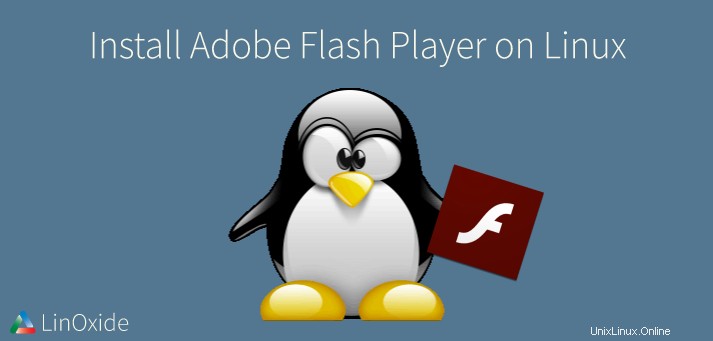
Adobe Flash Player è un plug-in integrato con il tuo browser e consente a un utente di riprodurre in streaming o guardare video, ad es. su siti come YouTube. Al giorno d'oggi, il flash non è richiesto nei browser moderni come Google Chrome ed è stato affrontato e sostituito con NPAPI che è la sua versione di Flash.
Tuttavia, per i browser Firefox, potresti visualizzare un popup che ti chiede di installare flash quando visiti alcuni siti come Vimeo e Youtube.
In questo tutorial, ti illustreremo come installare l'ultimo Adobe Flash Player su Ubuntu 18.04, CentOS 7 e Arch Linux dal terminale.
Installa Adobe Flash Player su Ubuntu 18.04
Poiché l'ultimo plug-in flash risiede nel repository Canonical ed è disabilitato per impostazione predefinita, è necessario abilitare il repository prima di installare il plug-in.
Passaggio 1:abilita il repository canonico
Per fare ciò, esegui il comando seguente
add-apt-repository "deb http://archive.canonical.com/ $(lsb_release -sc) partner"Fase 2:aggiorna il sistema
Quindi, aggiorna il sistema
apt-get updateFase 3:installa Adobe Flash Player
Installa Adobe Flash Plugin dal terminale
apt install adobe-flashplugin browser-plugin-freshplayer-pepperflashRiavvia il browser Firefox e vai su http://isflashinstalled.com
Vedrai una pagina web come mostrato di seguito
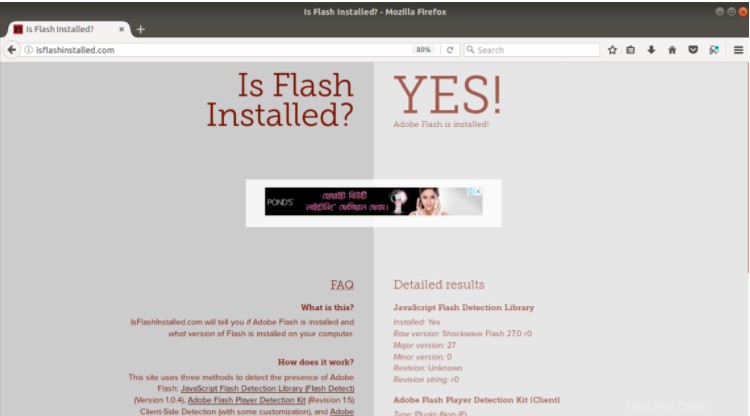
Installa Adobe Flash Player 28 su CentOS 7
Poiché i plug-in di Adobe Flash Player sono disponibili solo nei repository Adobe Yum ufficiali, dobbiamo prima abilitare il repository Adobe yum.
Passaggio 1:abilita il repository Yum
rpm -ivh http://linuxdownload.adobe.com/adobe-release/adobe-release-x86_64-1.0-1.noarch.rpmRisultato campione
Retrieving http://linuxdownload.adobe.com/adobe-release/adobe-release-x86_64-1.0-1.noarch.rpm
warning: /var/tmp/rpm-tmp.m26n4m: Header V3 DSA/SHA1 Signature, key ID f6777c67: NOKEY
Preparing... ################################# [100%]
Updating / installing...
1:adobe-release-x86_64-1.0-1 ################################# [100%]Fase 2:importa la chiave GPG nel tuo sistema
rpm --import /etc/pki/rpm-gpg/RPM-GPG-KEY-adobe-linuxSuccessivamente, installeremo Adobe Flash Player
Passaggio 3:installa Adobe Flash Player insieme alle sue dipendenze
yum install flash-plugin alsa-plugins-pulseaudio libcurlRisultato campione
Dependencies Resolved
================================================================================
Package Arch Version Repository Size
================================================================================
Installing:
flash-plugin x86_64 29.0.0.140-release adobe-linux-x86_64 8.6 M
Transaction Summary
================================================================================
Install 1 Package
Total download size: 8.6 M
Installed size: 20 M
Is this ok [y/d/N]: y
Downloading packages:
flash-player-npapi-29.0.0.140-release.x86_64.rpm | 8.6 MB 00:44
Running transaction check
Running transaction test
Transaction test succeeded
Running transaction
Warning: RPMDB altered outside of yum.
Installing : flash-plugin-29.0.0.140-release.x86_64 1/1
Verifying : flash-plugin-29.0.0.140-release.x86_64 1/1
Installed:
flash-plugin.x86_64 0:29.0.0.140-releaseFase 3:verifica dell'installazione del plug-in di Flash Player
Infine, dobbiamo verificare se è stato installato il plug-in Flash Player. Chiudi il browser Firefox o Google Chrome e avvialo di nuovo.
Per il browser Google Chrome, apri una nuova scheda e digita chrome://flash/
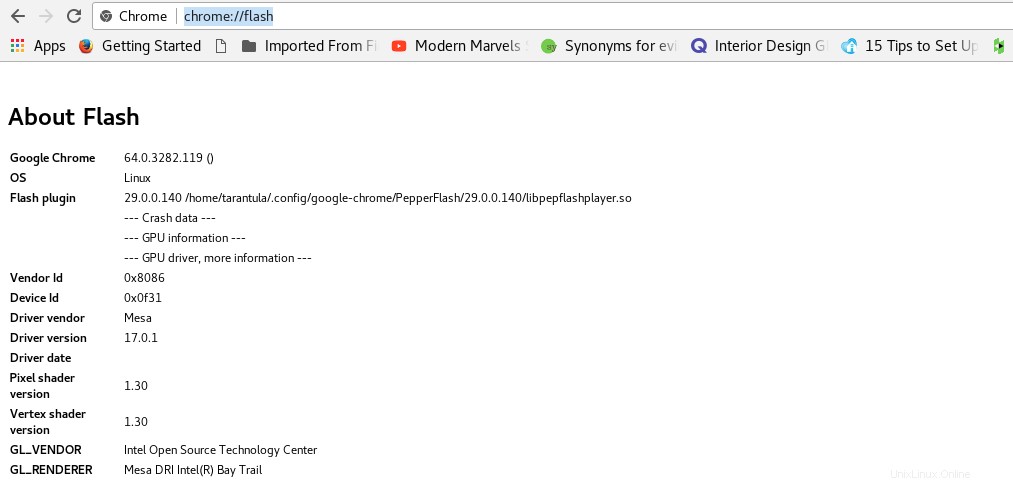
Verrà visualizzata la pagina seguente
Per il browser Firefox, apri una nuova scheda e digita about:plugins
Scorri verso il basso fino alla fine della pagina e individua Shockwave Flash
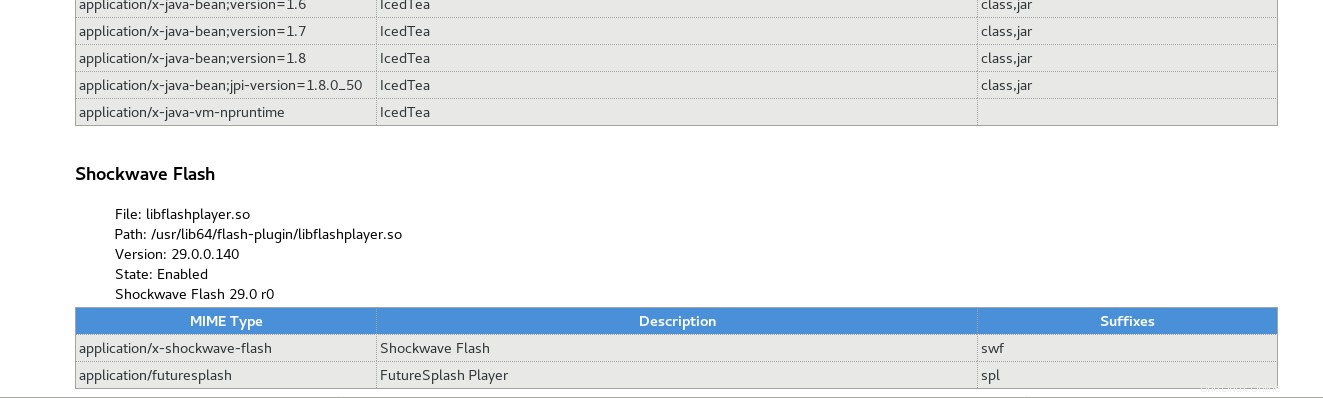
Come installare Adobe Flash Player su Arch Linux
Per installare il plug-in Adobe Flash Player su Arch Linux, esegui prima il comando seguente
pacman -S flashpluginRisultato campione
looking for conflicting packages...
Packages (1) flashplugin-29.0.0.140-1
Total Download Size: 6.93 MiB
Total Installed Size: 19.16 MiB
:: Proceed with installation? [Y/n] y
:: Retrieving packages...
flashplugin-29.0.0.... 6.9 MiB 644K/s 00:11 [----------------------] 100%
(1/1) checking keys in keyring [----------------------] 100%
(1/1) checking package integrity [----------------------] 100%
(1/1) loading package files [----------------------] 100%
(1/1) checking for file conflicts [----------------------] 100%
:: Processing package changes...
(1/1) installing flashplugin [----------------------] 100%
Optional dependencies for flashplugin
libvdpau: GPU acceleration on Nvidia cards [installed]
:: Running post-transaction hooks...
(1/3) Updating icon theme caches...
(2/3) Arming ConditionNeedsUpdate...
(3/3) Updating the desktop file MIME type cache...Quindi, installa le dipendenze
pacman -S libvdpau-va-glRisultato campione
resolving dependencies...
looking for conflicting packages...
Packages (2) libva-2.1.0-1 libvdpau-va-gl-0.4.2-2
Total Download Size: 0.22 MiB
Total Installed Size: 1.01 MiB
Net Upgrade Size: 0.44 MiB
:: Proceed with installation? [Y/n] Y
:: Retrieving packages...
libva-2.1.0-1-x86_64 137.6 KiB 195K/s 00:01 [----------------------] 100%
libvdpau-va-gl-0.4.... 83.8 KiB 349K/s 00:00 [----------------------] 100%
(2/2) checking keys in keyring [----------------------] 100%
(2/2) checking package integrity [----------------------] 100%
(2/2) loading package files [----------------------] 100%
(2/2) checking for file conflicts [----------------------] 100%
:: Processing package changes...
(1/2) upgrading libva [----------------------] 100%
(2/2) installing libvdpau-va-gl [----------------------] 100%
:: Running post-transaction hooks...
(1/1) Arming ConditionNeedsUpdate...Infine, aggiorna il sistema
pacman -Syu
Apri il browser Firefox e digita about:plugins e controlla il plugin installato come mostrato in precedenza.
Leggi anche:
- 6 comandi per cancellare il terminale Linux
- Come connettere il WiFi da Terminale su Ubuntu 16.04
- Installa l'emulatore di terminale Tilix in Ubuntu/Fedora/Arch Linux
Le moderne distribuzioni Linux vengono fornite con Adobe Flash Player installato e nella maggior parte dei casi non ti verrà richiesto di installare il plug-in flash. In sintesi, ti abbiamo mostrato come puoi installare il plug-in Adobe Flash Player nelle tue distribuzioni Ubuntu, CentOS e ArchLinux. Grazie per aver dedicato del tempo in questo tutorial.